1. Pour réaliser un tableau d’Effectifs, cliquez sur Analyse dans la barre d’outils. Choisissez Statistiques descriptives dans le menu déroulant, puis choisissez Effectifs dans le second menu déroulant.

2. Ensuite, vous sélectionnez la ou les variable(s) choisie(s) et vous la (ou les) transférez dans la boite de variables de droite à l’aide de la flèche.
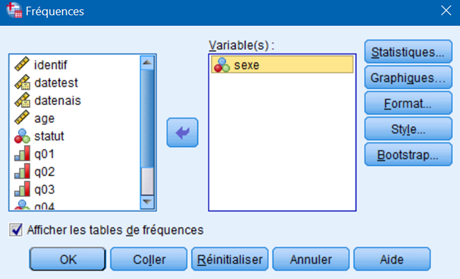
NOTE : Si la liste des variables n’apparaît pas comme sur l’illustration, c’est que certaines options SPSS ne sont pas paramètrées correctement.
3. Vous cliquez ensuite sur OK pour que SPSS exécute la commande.
Bouton STATISTIQUES : Les statistiques descriptives
Lorsque vous cliquez sur le bouton Statistiques, vous obtenez la boite de dialogue ci-dessous. Vous pouvez alors demander à SPSS d’identifier les valeurs de certains centiles.
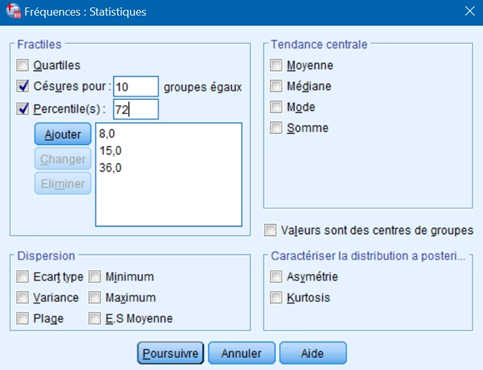
Quartiles : valeur du 25e, 50e et du 75e percentile. Les observations sont séparées en quatre groupes de taille identique.
Points de césure pour : vous pouvez diviser votre échantillon en plus de quatre groupes. Vous n’avez qu’à identifer le nombre de groupes et vous obtiendrez les percentiles pour chacun de ceux-ci.
Centiles : enfin, vous pouvez également identifier les valeurs des centiles choisis (par exemple, 8e, 15e, 36e et 72e). Vous écrivez ces centiles dans la boîte prévue à cet effet, puis vous cliquez sur Poursuivre. Vous obtiendrez les valeurs des observations qui correspondent à ces centiles.
Vous pouvez également obtenir des informations sur les mesures de tendance centrale et de dispersion présentées dans le rappel théorique de la procédure Descriptive.
Tendance centrale
- Moyenne : moyenne des observations
- Médiane : valeur sous laquelle on trouve 50 % de la distribution et au-dessus de laquelle on trouve l’autre 50 %. Cette mesure fait du sens uniquement lorsque la variable est ordinale ou continue.
- Mode : valeur qui revient le plus souvent dans la distribution
- Somme : somme de toutes les observations
Dispersion
- Écart-type : écart-type de la distribution
- Variance : variance de la distribution
- Étendue : indique l’écart entre la plus petite et la plus grande valeur
- Minimum : plus petite valeur de la variable
- Maximum : plus grande valeur de la variable
- E. S. moyenne : erreur-type (standard) de la moyenne
Vous pouvez aussi demander des informations sur la symétrie de la distribution (voir le rappel théorique de la procédure Explorer).
- Skewness : Indice d’asymétrie
- Kurtosis : indice d’aplatissement
Enfin, vous pouvez sélectionner Valeurs sont des centres de classes lorsque vos données sont basées sur la valeur milieu de chaque groupe (par exemple, l’âge de toutes les personnes dans la trentaine est codé 35). Vous allez ainsi pouvoir obtenir un estimé de la médiane et des percentiles pour les observations orignales, avant qu’elles aient été regroupées.
Bouton GRAPHIQUES : Représentez graphiquement la distribution des observations
Le bouton Graphiques vous permet de réaliser des graphiques sans passer par le menu Graphes. Vous pouvez même choisir le graphique qui représentera le mieux vos données: diagramme en bâtons, diagramme en secteurs ou histogramme. Vous aurez plus de précisions sur ces trois graphiques dans les pages qui leur sont consacrées.
Enfin, vous pouvez déterminer si les valeurs seront illustrées selon le nombre d’occurrences (fréquences) ou le pourcentage. En fait, il s’agit de l’échelle pour l’axe Y du graphique.
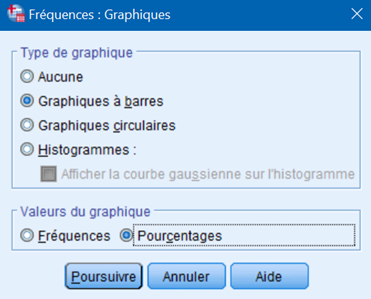
Quand vous avez choisi le graphique désiré, vous cliquez sur Poursuivre.
Bouton FORMAT : Classification des tables de fréquences
Le principal intérêt de cette option est de trier la table de fréquences de manière ascendante ou descendante en fonction a) des valeurs possibles de la variable, ou encore b) l’effectif. On trouve les choix d’ordre d’affichage dans la partie gauche de la boite de dialogue ouverte en cliquant sur le bouton Poursuivre.
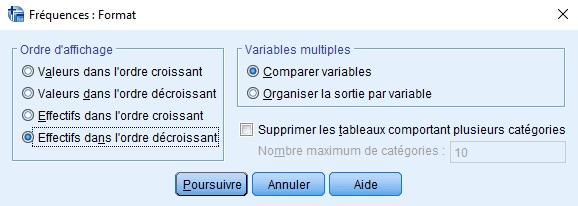
- Tri par les valeurs possibles de la variable : Cette option classera la table par valeur croissante ou décroissante des valeurs possibles de la variable choisie.
- Tri par l’effectif : Lorsque vous choisissez le tri croissant, la table de fréquences débutera par la valeur ayant le plus petit effectif et se terminera par la valeur ayant le plus grand effectif d’apparition. Pour obtenir l’inverse, vous sélectionnez le tri décroissant.
Vous cliquez ensuite sur Poursuivre pour revenir à la boîte de dialogue principale, puis sur OK dans celle-ci pour que SPSS exécute la commande.